
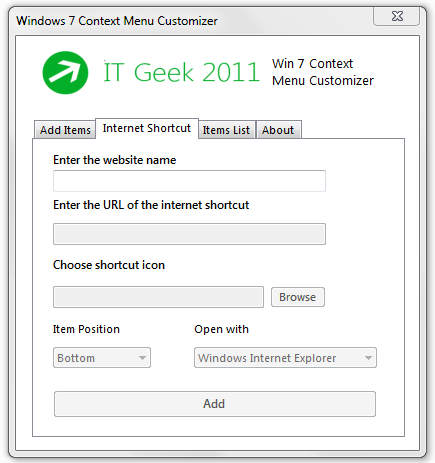 Na tomto webu si pravidelně ukazujeme tipy a triky, jak si nejnovější systém od Microsoft, tedy Windows 7, co nejvíce přizpůsobit svým potřebám. Někdy provádíme zásah do samotného systému či jeho přenastavení, někdy však využíváme speciálních aplikací, které nám přinesou nové vymoženosti. A právě další šikovný nástroj mám pro vás nachystaný i dnes.
Na tomto webu si pravidelně ukazujeme tipy a triky, jak si nejnovější systém od Microsoft, tedy Windows 7, co nejvíce přizpůsobit svým potřebám. Někdy provádíme zásah do samotného systému či jeho přenastavení, někdy však využíváme speciálních aplikací, které nám přinesou nové vymoženosti. A právě další šikovný nástroj mám pro vás nachystaný i dnes.
Jistě se vám stává, že potřebujete rychlý odkaz na vaši oblíbenou aplikaci, případně nějakou webovou stránku. Přiznejme si ale, že ikony na ploše pomalu vycházejí z módy, a to díky rychlému hledání v nabídce Start a také odkazům, které lze ve Windows 7 upevnit na hlavní panel. Dnes ale půjdeme ještě o kousek dál a přidáme si další rychlé odkazy do kontextového menu. Toto menu se vám zobrazí kdykoliv, kdy kliknete pravým tlačítkem myši na pracovní plochu. Položek v něm není mnoho, a proto nám nic nebrání přidat si odkazy na spuštění oblíbených aplikací či oblíbených internetových stránek.
Vše je mnohem jednodušší, než by se na první pohled mohlo zdát. K tomuto nastavení nám totiž postačí jednoduchá aplikace, která je určena právě k vytváření odkazů v kontextovém menu systému Windows 7. Aplikace se jmenuje Windows 7 Context Menu Customizer a stáhnout ji můžete například z tohoto serveru. Aplikaci není třeba instalovat, a tak se ihned můžete pustit do nastavování nových položek v kontextovém menu systému Windows 7.
Po spuštění aplikace Windows 7 Context Menu Customizer uvidíte několik záložek, které vám nabízejí více možností. Pro přidání odkazu do kontextového menu zůstaňte na záložce Add Items, kde máte možnost zvolit aplikaci a ikonu k ní, která se v kontextovém menu bude nově objevovat. Seznam poté samozřejmě můžete upravovat a každý odkaz zase smazat, a to na záložce Item List. Budete-li chtít přidat do kontextového menu vaši oblíbenou internetovou stránku, jednoduše přejděte na záložku Internet Shortcut a zadejte internetovou adresu.
Jak vidíte, aplikace Windows 7 Context Menu Customizer je velmi jednoduchá a opět skvěle plní svůj účel. Proto neváhejte a přizpůsobte si ve Windows 7 i kontextové menu přesně podle vás. 🙂
Přidejte odpověď